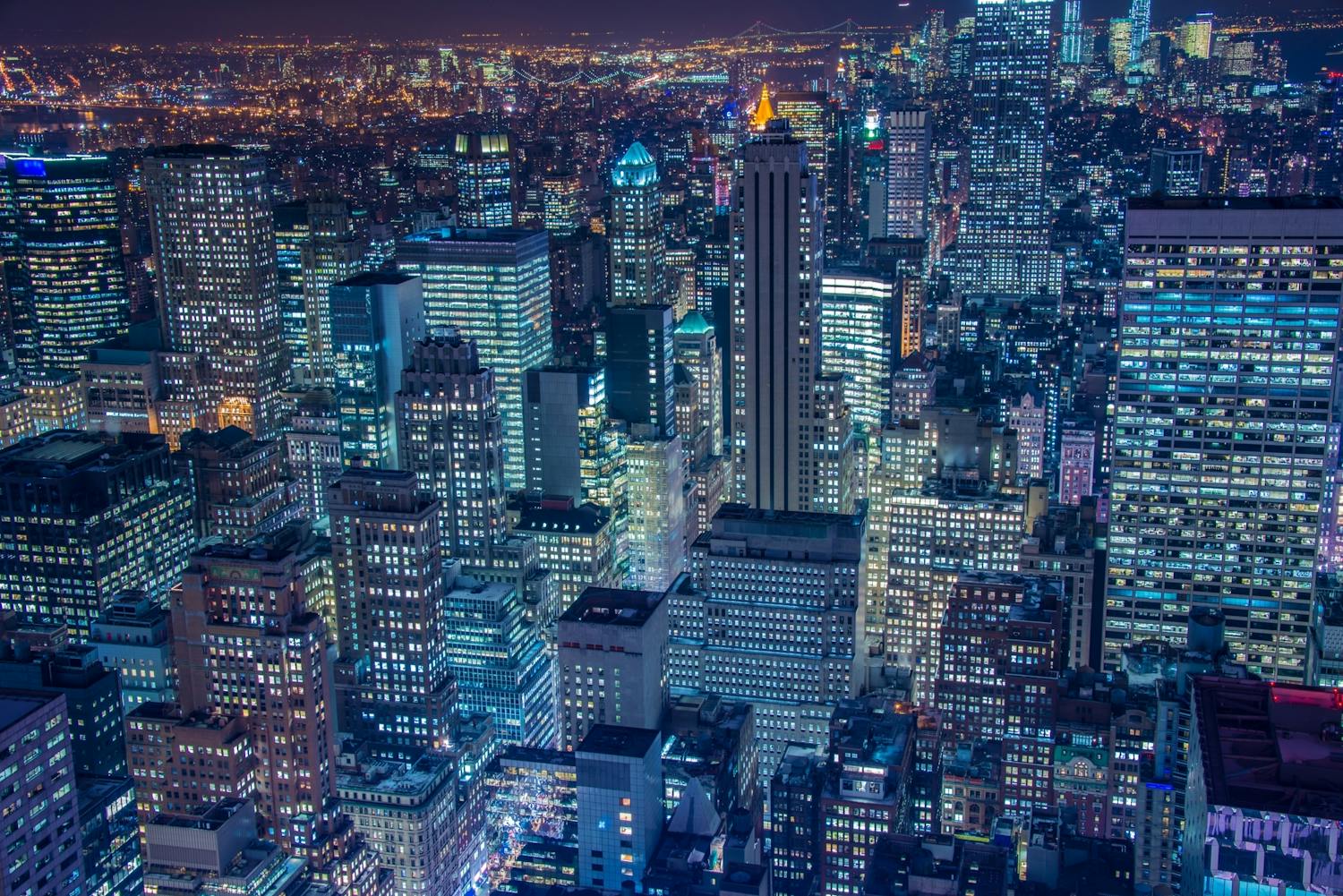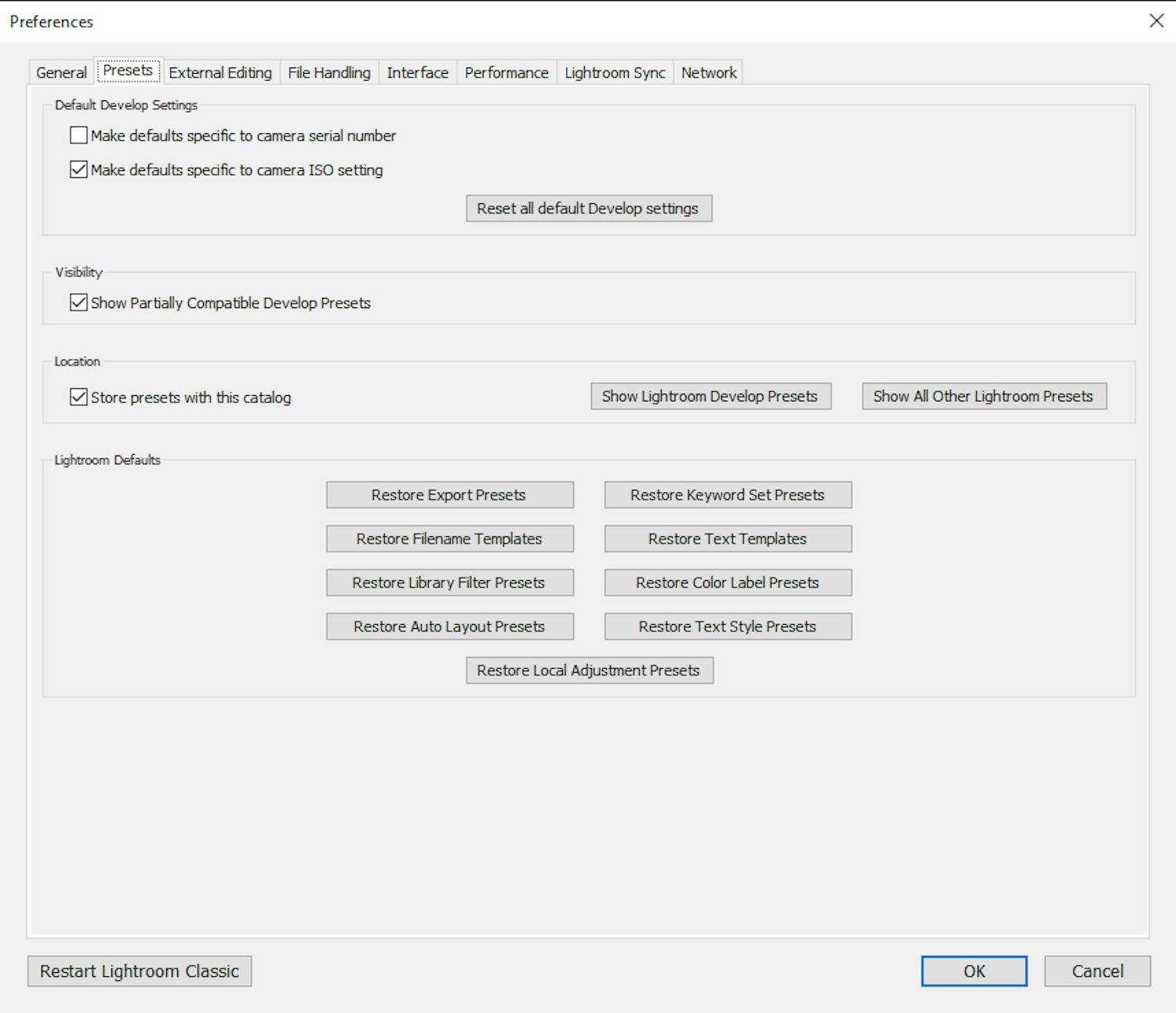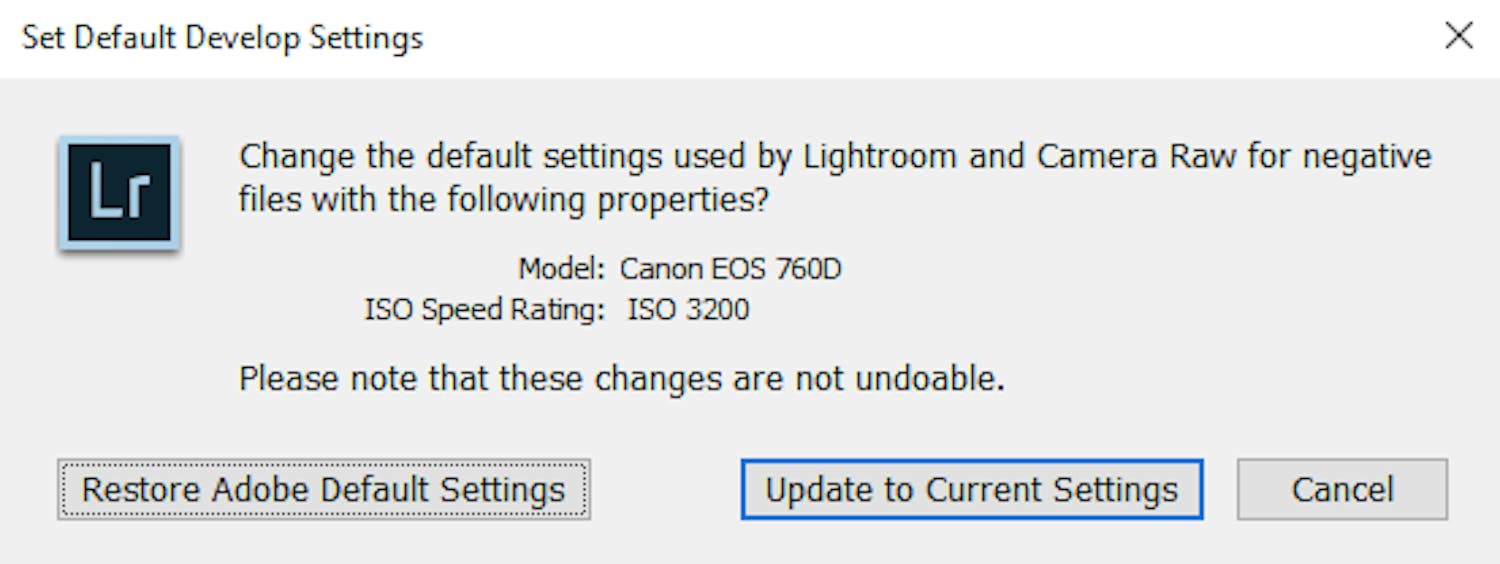Heti kun valaistus himmenee ja ISO-herkkyys kasvaa, rakeisuus ja värikohina eli yhteiseltä nimeltään kuvakohina hiipii valokuviin.
Kameran oma kohinanpoisto vähentää automaattisesti suuren osan JPEG-kuvien kohinasta, mutta raakakuvat ovat rakeisia, kun ne avataan Lightroomissa.
Lightroomissa on tehokas kohinanpoistotoiminto, joka vähentää rakeisuutta, mutta kuvien säätäminen yksitellen vie kauan, koska eri ISO-arvoilla otetuille kuville tarvitaan eri arvot ja asetukset.
Lightroomin voidaan kuitenkin asettaa poistamaan kohina heti, kun raakakuvatiedostot tuodaan ohjelmaan. Lightroom mukauttaa kohinanpoiston kameran ja ISO-arvon mukaan.
Aseta kohinanpoisto etukäteen, ja kun tuot taas uusia kuvia kamerasta, Lightroom poistaa kohinan automaattisesti.
> Lue myös: 6 asiaa kameran ISO-herkkyydestä
Kuvaa aluksi kaikilla ISO-arvoilla
Ensimmäinen asia on ottaa kuvia kaikilla kameran ISO-arvoilla.
Aseta kamera jalustalle ja kuvaa värikkäitä kohteita melko heikossa valossa, kuten sisätiloissa pimeän aikaan. Valitse aukon esiasetus ja aukko F8, ISO-herkkyys on asetettava käsin. Ota sitten kuva kullakin kameran kaikista ISO-arvoista.
Digikuvan tilaajana voit katsoa Etunurkasta videon, jossa koko tämä esiasetusprosessi on esitelty.
Näin Lightroom asetetaan poistamaan kuvakohina
Kun olet lopettanut kuvaamisen, tuo kuvat Lightroomiin. Säädä sitten jokaisen kuvan kohina käsin ja tallenna yksittäiset säädöt oletuksiksi kullekin ISO-arvolle.
Tällä tavalla Lightroom voi käyttää oletussäätöjä tällä kameralla otettaviin, tuleviin kuviin, jotka on otettu erilaisilla ISO-arvoilla.
Jos haluat tehdä oletusasetuksia, valitse ensin Edit ja Preferences... ja Presets-välilehti. Rastita ruutu Make defaults specific to camera ISO setting ja paina OK.
Mene Develop-osioon. Avaa kuva, joka on otettu ISO 100:lla. Napsauta kuvaa, niin näet sen suurempana. Kohinaa ei vielä ole, joten valitse seuraava kuva. Jos siinäkään ei ole kohinaa, siirry eteenpäin.
Kun ensimmäinen kohinaa sisältävä kuva tulee näkyviin, poista kohina Noise Reduction -otsikon alla olevilla liukusäätimillä.
Kun kuva näyttää hyvältä, valitse valikkokomennot Develop ja Set Default Settings... Napsauta sitten Update to Current Settings.
Siirry seuraavaan kuvaan ja tee uusia kohinanpoistosäätöjä Noise Reduction -liukusäätimillä. Valitse uudelleen Develop ja Set Default Settings... ja napsauta Update to Current Settings.
Jatka samalla tavalla muiden kuvien kanssa. Kun on valmista, Lightroom poistaa kohinan kaikista tältä kameralta tuoduista kuvista tästä lähtien.